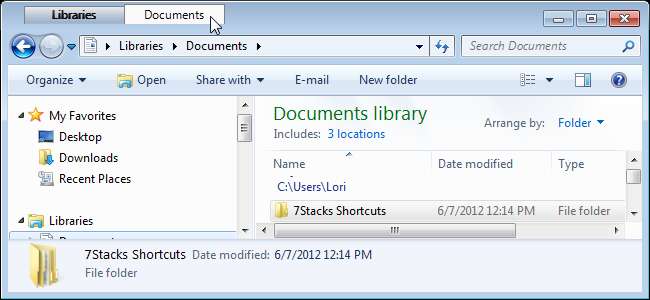
7Plus เป็นเครื่องมือฟรีที่มีประโยชน์สำหรับ Windows 7 และ Vista ที่เพิ่มคุณสมบัติมากมายให้กับ Windows เช่นความสามารถในการเพิ่มแท็บใน Windows Explorer ตั้งค่าปุ่มลัดสำหรับงานทั่วไปและการตั้งค่าอื่น ๆ เพื่อให้การทำงานกับ Windows ง่ายขึ้น
7Plus ขับเคลื่อนโดย AutoHotkey และช่วยให้คุณสมบัติส่วนใหญ่สามารถปรับแต่งได้อย่างเต็มที่ คุณยังสามารถสร้างคุณสมบัติของคุณเองได้ด้วยการสร้างเหตุการณ์ที่กำหนดเอง
ไม่จำเป็นต้องติดตั้ง 7Plus เพียงแตกไฟล์จากไฟล์. zip ที่คุณดาวน์โหลดมา (ดูลิงค์ท้ายบทความนี้) แล้วดับเบิลคลิกที่ไฟล์ 7plus.exe
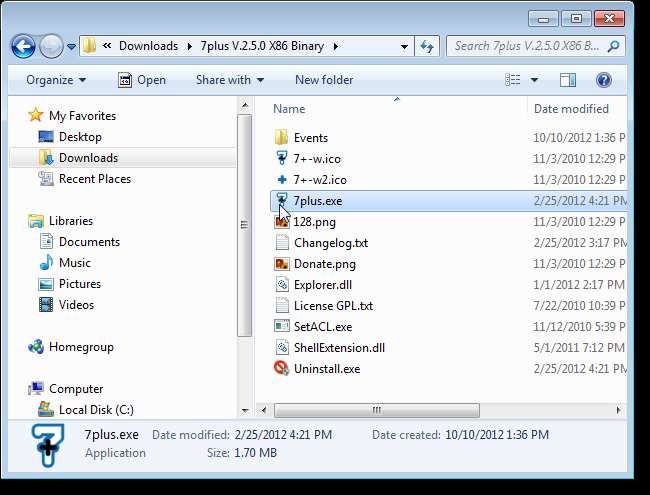
หากกล่องโต้ตอบการควบคุมบัญชีผู้ใช้ปรากฏขึ้นให้คลิกใช่เพื่อดำเนินการต่อ
หมายเหตุ: คุณอาจไม่เห็นกล่องโต้ตอบนี้ขึ้นอยู่กับไฟล์ การตั้งค่าการควบคุมบัญชีผู้ใช้ .
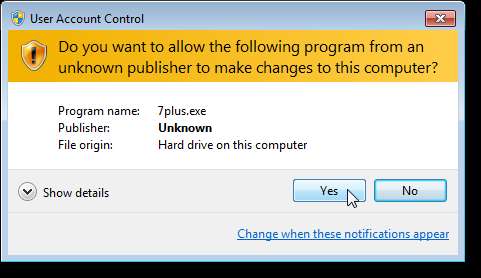
กล่องโต้ตอบต่อไปนี้จะแสดงขึ้นเพื่อถามว่าคุณต้องการดูรายการคุณสมบัติหรือไม่ คลิกใช่หรือไม่ใช่ตามต้องการ
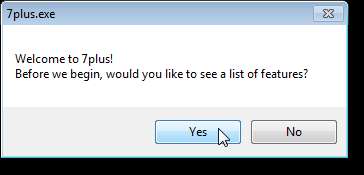
หากคุณคลิกใช่เพื่อดูคุณสมบัติเบราว์เซอร์เริ่มต้นของคุณจะเปิดขึ้นในหน้าเว็บต่อไปนี้
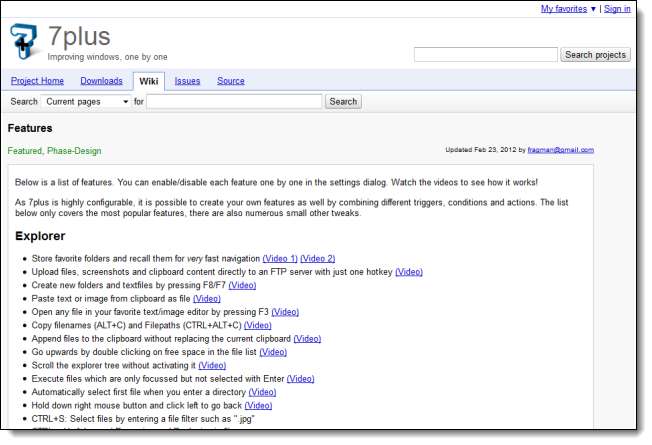
เมื่อคุณเรียกใช้ 7Plus ไอคอนจะวางไอคอนไว้ในถาดระบบเพื่อให้สามารถเข้าถึงหน้าต่างการตั้งค่าหลักและตัวเลือกอื่น ๆ เช่นความสามารถในการระงับปุ่มลัดชั่วคราว ในการเข้าถึงการตั้งค่าให้คลิกขวาที่ไอคอนและเลือกการตั้งค่าจากเมนูป๊อปอัพ
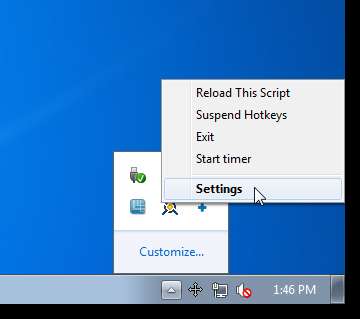
หน้าต่างการตั้งค่า 7plus จะปรากฏขึ้นโดยแสดงหน้าจอเหตุการณ์ทั้งหมด ที่นี่คุณสามารถแก้ไขเหตุการณ์ที่มีอยู่เปิดปิดและลบเหตุการณ์และสร้างเหตุการณ์ที่กำหนดเองใหม่ สำหรับข้อมูลเกี่ยวกับเหตุการณ์คลิกปุ่มวิธีใช้
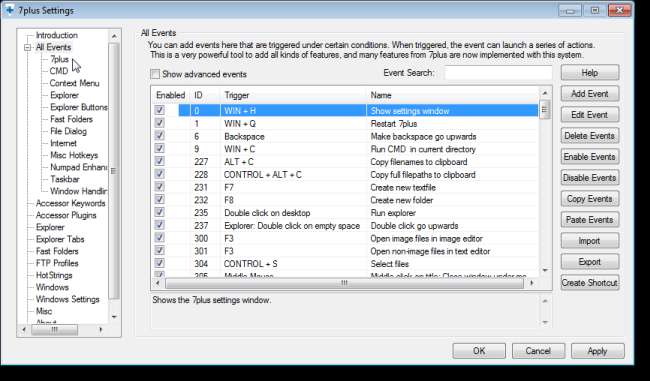
คลิก Explorer ในแผนภูมิเพื่อเลือกการตั้งค่าสำหรับใช้ใน Windows Explorer ตัวอย่างเช่นคุณสามารถเลือกที่จะสลับ F2 ระหว่างการไฮไลต์ชื่อไฟล์เท่านั้นส่วนขยายเท่านั้นหรือชื่อเต็มเมื่อเปลี่ยนชื่อไฟล์
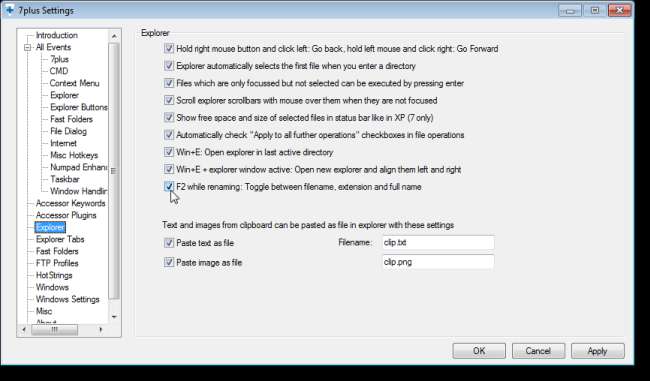
7Plus ยังให้คุณเพิ่มแท็บใน Windows Explorer คลิกแท็บ Explorer ในแผนภูมิทางด้านซ้ายและเลือกใช้แท็บใน Explorer เพื่อเปิดคุณลักษณะ เปลี่ยนการตั้งค่าตามต้องการ
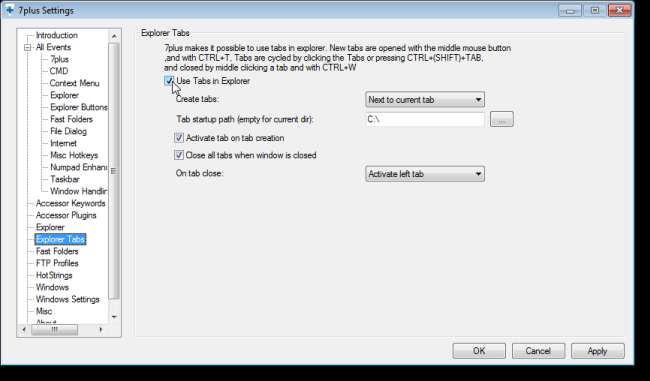
แท็บจะแสดงในแถบชื่อเรื่องของหน้าต่าง Explorer กด Ctrl + T เพื่อสร้างแท็บใหม่และ Ctrl + W เพื่อปิดแท็บปัจจุบัน
หมายเหตุ: เราพบพฤติกรรมแปลก ๆ เมื่อใช้แท็บใน Windows Explorer แท็บค้างอยู่หลังจากที่คุณปิดหน้าต่าง Explorer อย่างไรก็ตามในที่สุดพวกเขาก็หายไปและไม่มีผลต่อการทำงานของแท็บและ Explorer
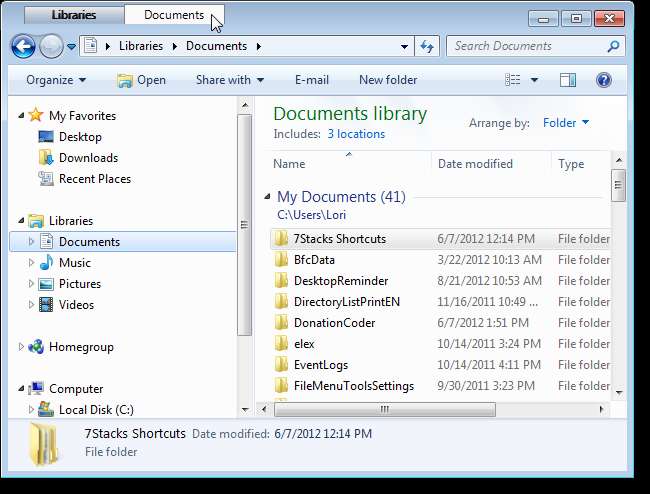
7Plus มีฟีเจอร์ Fast Folders ที่ให้คุณใช้ตัวเลขบนแป้นตัวเลขเพื่อเข้าถึงโฟลเดอร์ที่คุณใช้บ่อยได้อย่างรวดเร็ว คลิกที่ Fast Folders ในแผนภูมิทางด้านซ้ายและเลือกช่องทำเครื่องหมาย Integrate Fast Folders เข้ากับแถบวงดนตรีโฟลเดอร์ explorer เพื่อเปิดคุณสมบัติใน Windows Explorer
หมายเหตุ: หากคุณเปิดหน้าต่าง Explorer อยู่คุณต้องปิดและเปิดหน้าต่างใหม่เพื่อให้การเปลี่ยนแปลงมีผล
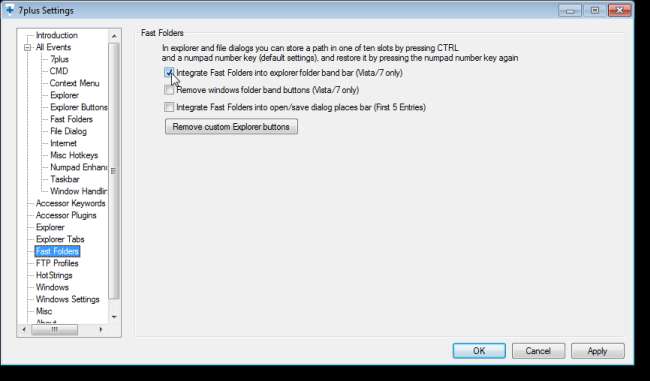
ในการใช้คุณสมบัตินี้ให้ไปที่โฟลเดอร์ที่คุณเข้าถึงบ่อยใน Explorer กด Ctrl + แป้นตัวเลขเพื่อกำหนดโฟลเดอร์นั้นให้กับแป้นตัวเลขนั้น จากนั้นสิ่งที่คุณทำเพื่อเข้าถึงโฟลเดอร์นั้นคือกดแป้นตัวเลขนั้นจากนั้นโฟลเดอร์จะเปิดขึ้นในหน้าต่าง Explorer ปัจจุบัน
ตัวเลขที่มีชื่อโฟลเดอร์ที่เกี่ยวข้องจะแสดงบนแถบแถบโฟลเดอร์

การตั้งค่าทั่วไปบางอย่างจากพื้นที่ต่างๆของ Windows จะรวมอยู่ในหน้าจอการตั้งค่า Windows
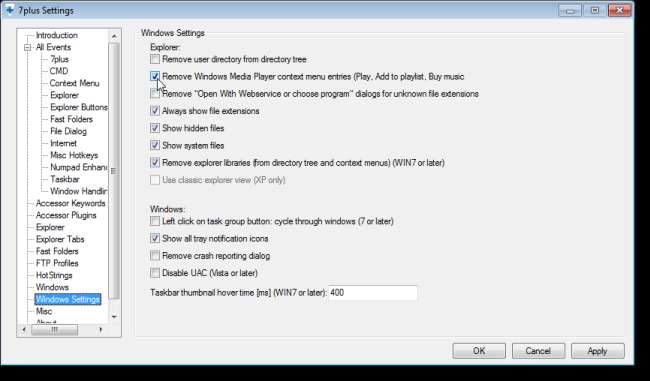
หากต้องการใช้การเปลี่ยนแปลงของคุณให้คลิกปุ่มใช้ที่มุมล่างขวาของหน้าต่างการตั้งค่า 7plus
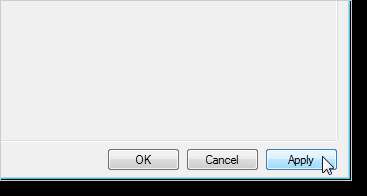
มีการตั้งค่าอื่น ๆ อีกมากมายให้สำรวจใน 7Plus ที่ให้คุณปรับแต่ง Windows ให้เหมาะกับคุณ
ดาวน์โหลด 7Plus จาก http://code.google.com/p/7plus/downloads/list .







